
อีเมลสามารถได้รับจากมือได้อย่างรวดเร็ว ถ้าคุณต้องการ ให้เป็นระเบียบเรียบร้อยกล่องจดหมาย Gmail ของคุณ ให้แน่ใจว่าอีเมลของคุณไปที่แท็บที่ต้องการกล่องจดหมายโดยการสร้างกฎระเบียบ (เรียกว่า“ฟิลเตอร์”) สำหรับพวกเขา นี่คือวิธีที่มันทำ
ย้ายอีเมลไปยังแท็บอื่น ๆ ด้วยตนเอง
Google ไม่ได้งานที่ดีงามของอีเมลคัดแยกระหว่าง อัตโนมัติเรียงแท็บกล่องจดหมาย (ประถมศึกษา, สังคม, โปรโมชั่น) แต่คุณอาจต้องการที่จะมีหนึ่งของจดหมายข่าวที่คุณชื่นชอบที่ช่วยให้ได้รับการซุกอยู่ในโปรโมชั่นแท็บส่งไปยังแท็บหลักแทนเพื่อให้คุณไม่พลาดมัน
การทำเช่นนี้เป็นเรื่องง่ายเหมือนการลากและวางอีเมลจากแท็บหนึ่งไปยังอีก ครั้งแรกที่เข้าสู่ระบบของคุณ บัญชี Gmail บนเดสก์ทอปของคุณ เมื่อคุณเข้าสู่ระบบให้คลิกที่แท็บกล่องจดหมายที่มีอีเมลที่คุณต้องการที่จะย้าย
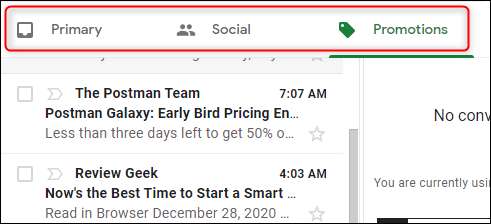
ต่อไปเพียงแค่ลากและวางอีเมลที่คุณต้องการที่จะย้ายไปที่แท็บที่แตกต่างกัน ตัวอย่างเช่นถ้าจดหมายข่าวทั่วไปไปที่โปรโมชั่นแท็บคุณอาจต้องการที่จะย้ายไป ต้องการย้ายอีเมลไปยังแท็บหลักเพียงแค่ลากและวางอีเมลไปยังแท็บ“หลัก”
เมื่อได้รับการย้ายข้อความอวยพรจะปรากฏให้คุณทราบว่าการสนทนาที่ถูกย้ายไปยังปลายทางที่แท็บ นอกจากนี้ยังจะขอให้คุณถ้าคุณต้องการที่จะย้ายข้อความในอนาคตจากผู้ส่งไปยังแท็บเดียวกัน คลิก“Yes.”

ตอนนี้ทุกอีเมลในอนาคตจากผู้ส่งที่จะถูกจัดเรียงไปที่แท็บที่ต้องการโดยอัตโนมัติ แต่ถ้าคุณต้องการที่จะทำเช่นเดียวกันสำหรับอีเมลที่มีอยู่คุณจะต้องสร้างตัวกรอง
สร้างตัวกรองอีเมล์
คุณสามารถสร้างตัวกรองที่จะย้ายอีเมลไปยังแท็บกล่องจดหมายที่แตกต่างกันโดยอัตโนมัติ การทำเช่นนี้ให้คลิกที่ไอคอนเฟืองที่มุมขวาบนของหน้าต่าง
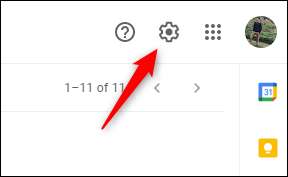
ในเมนู“การตั้งค่าด่วน” คลิก“ดูการตั้งค่าทั้งหมด.”
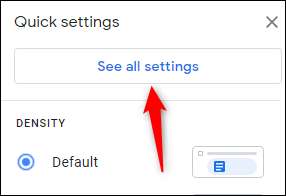
ตอนนี้คุณจะอยู่ในเมนู“ตั้งค่า” ของ Gmail ที่นี่คลิก“ตัวกรองและที่อยู่ที่ถูกบล็อก” แท็บ
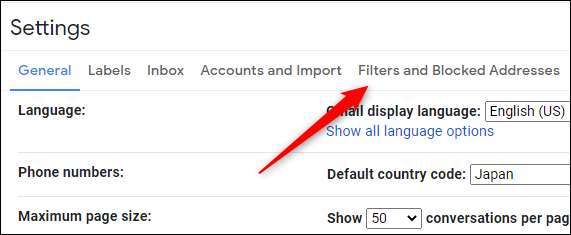
ใน“ตัวกรองและที่อยู่ที่ถูกบล็อก” แท็บจะมีสองส่วน ในส่วนของตัวกรองให้คลิก“สร้างตัวกรองใหม่.”
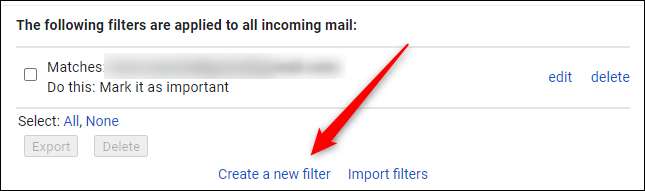
หลังจากที่ได้รับการเลือกเมนูใหม่จะปรากฏขึ้น นี่กรอกเกณฑ์สำหรับอีเมลที่คุณต้องการที่จะย้าย:
- จาก: ระบุผู้ส่งของอีเมล
- ถึง: ระบุผู้รับของอีเมล
- เรื่อง: คำในเรื่องของอีเมล
- มีคำว่า: ข้อความที่มีคำหลักบาง
- ไม่จำเป็นต้องมี: ข้อความที่ไม่ประกอบด้วยคำหลักบาง
- ขนาด: อีเมล์ขนาดใหญ่หรือเล็กกว่าขนาดที่บางอย่าง (ไบต์ KB, หรือ MB)
- มีสิ่งที่ส่งมา อีเมลที่มีสิ่งที่แนบมา
- ไม่รวมการสนทนา: รวมแชทจากตัวกรอง
เมื่อคุณได้ป้อนเกณฑ์การกรองให้คลิกที่“สร้างตัวกรอง.”
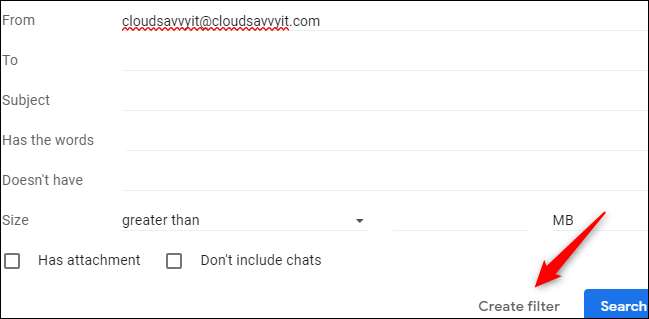
ถัดไปคุณจะต้องระบุสถานที่ที่จะย้ายอีเมลเมื่อเกณฑ์ของคุณจะได้พบกับ ที่ด้านล่างของหน้าต่างให้ทำเครื่องหมายในช่องถัดจาก“แบ่งหมวดหมู่ในฐานะที่เป็น” โดยคลิกที่มันแล้วเลือกลูกศรลงเพื่อแสดงเมนูแบบเลื่อนลง
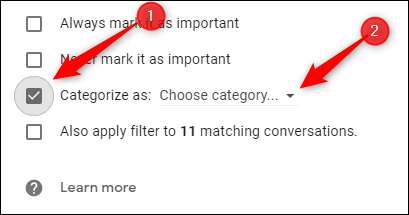
เลือกหมวดหมู่ที่คุณต้องการอีเมลที่ถูกส่งไปยัง เราจะเลือก“หลัก” แท็บกล่องจดหมายในตัวอย่างนี้
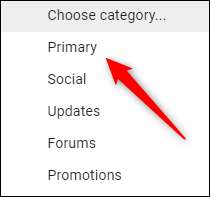
บันทึก: ตัวกรองนี้จะใช้กับอีเมลขาเข้า หากคุณต้องการที่จะใช้กับอีเมลที่มีอยู่ทำเครื่องหมายในช่องถัดจาก“ใช้ตัวกรองกับการสนทนา # ตรงกับ” โดยคลิกที่
สุดท้ายคลิก“สร้างตัวกรอง.”
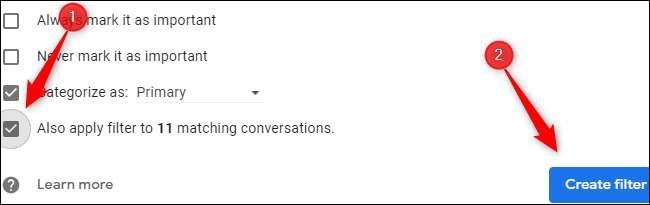
แล้วคุณจะได้รับการแจ้งเตือนที่ระบุว่าตัวกรองของคุณถูกสร้างเสร็จเรียบร้อยแล้ว
แม้ว่าแน่นอนขั้นตอนมากไปยัง การจัดระเบียบกล่องจดหมายของคุณ , นี่เป็นเพียงจุดเริ่มต้น. ถัดไปพิจารณา สร้างโฟลเดอร์ใหม่ (หรือที่เรียกว่า“ป้าย” ใน Gmail) และกฎการตั้งค่าที่จะมีอีเมลไปวางไว้ในป้ายเหล่านั้นเช่นกัน
ที่เกี่ยวข้อง: ลืมกล่องขาเข้าศูนย์: ใช้โอไฮโอ Triage อีเมล์ของคุณแทน







